私の「日付トピック」の使い方。タスクもライフログも全部放り込む「今日のInbox」。
この記事を読むのに必要な時間は約 14 分 43 秒です。

どうも、Workflowyがないと日々過ごしていけないんじゃないかと思うほど手放せなくなっている怜香@Ray_mnzkです。
初めはただのアウトライナーかと思ってたんですが、いやはや侮っていてすみませんでしたって感じです。本当なんでも出来る。段差ラ部の皆さんのアイデアに刺激を受けて、私も色々と試行錯誤してみている今日この頃すです。
さて、今回はまさにそんなお話。毎日一つのアウトラインにその日のことを書き込んでいくという「日付トピック」について、私の使い方を紹介したいと思います。
目次
「日付トピック」とは
「日付トピック」とは、毎日Workflowyに立てる、その日思いついたことなどを何でもメモしていくためのトピックです。文字通り、その日の日付を書いたトピックを作ります。
ただ「その日思いついたことをメモしていく」だけとは言っても、その内容には個性が表れます。以下のように、ご自身の使い方を披露されている方々もいらっしゃいます。
メモもToDoもやりたいことリストも全てアウトライナーにまとめて3ヶ月経った | ごりゅご.com |
WorkFlowyに日付トピックを作り、一日ごとのinboxにする |
続:PoICライクにWorkFlowyを使う – mmkns |
私もこれらの記事に触発されたので、私流の日付トピックの使い方を紹介してみることにします。
私流「日付トピック」の内容。タスクリストとInboxが共存!
日付トピックには、以下のように、
- 今日のはじめの一言
- 今日のタスク
- 今日のInbox
- 今日のおわりの一言
を入れています。なお、面倒なので実際は「今日のInbox」以外はタイトルをつけずに直書きですw
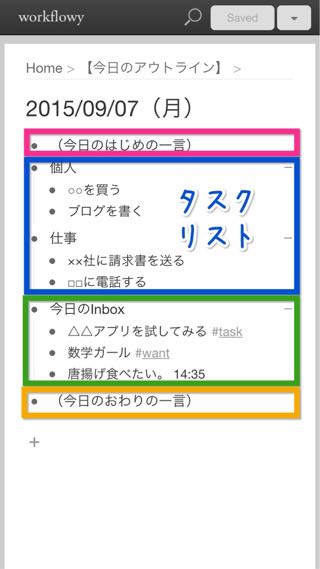
タスクも入れているのは、「ここを見れば今日の自分が全部わかる」という状態にしておきたいからです。
日付トピックは、今日一日の「過去」「現在」「未来」を一望できるアウトラインというわけです。
「今日のはじめの一言」:今日をどんな一日にしたいかの宣言
この項目は、朝起きてその日の日付トピックを作った際、最初に書きこむものです。
寝起きの感想(すっきり目覚めたとか、寝坊したとか、二度寝したとか)や、今日をどんな一日にしたいかなど、起きてすぐに思ったことをそのまま書いていきます。こんな感じ。
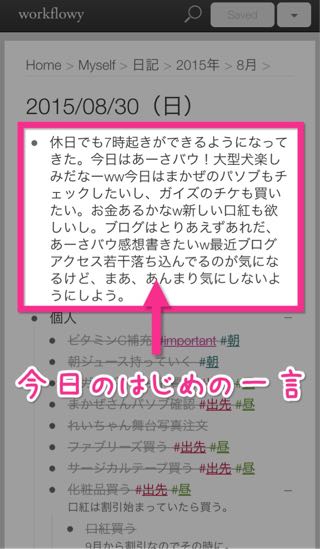
この「今日のはじめの一言」、「一言」と銘打ってはいますが、ご覧の通り実際は書きたいだけ書きます。文字通り一言だけでもいいですし、何行にもわたって書いてもいいです。
ただし、長くなっても改行はせずに、ひとつのトピックにひたすら書き綴っています。箇条書きにはしません。
というのも、この「今日のはじめの一言」は、以下の記事を読んで採用した手法だからです。
Word Piece >>by Tak. | So-netブログ |
今日やるタスク:今日やるべきことをいつでも把握する
ここは文字通り、今日やるべきタスクをリストアップした項目です。
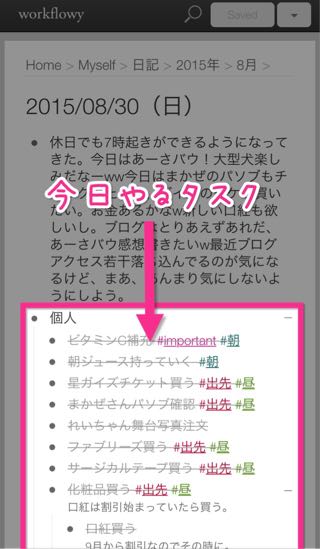
別途用意してあるタスクリストから毎朝その日にやるべきタスクをピックアップし、この項目内に移動させます。そして、必要に応じてたすくまやTodoistに転記しています。
転記はブラウザで日付トピックを開き、マロ。さん制作の以下のブックマークレットを使って行っています。
【たすくま】
- WorkFlowyから「たすくま」にタスクを登録するbookmarklet|マロ。|note
- WorkFlowyからプロジェクトを俯瞰しながらたすくまへタスクを登録するbookmarklet|マロ。|note ←NEW!!
【Todoist】
- WorkFlowyからTodoist用テンプレートを作るbookmarklet|マロ。|note(PC用)
- WorkFlowyからTodoistにタスクを登録するbookmarklet|マロ。|note(iOS用)
あとは単純に、完了させたらCompletedにするだけです。
その日のうちに実行すべきタスクが発生した場合は、Inboxに書き込み、「今日やるタスク」に移した後、必要に応じてたすくまやTodoistに転記しています。
この転記作業にも前述のブックマークレットを使っています。これらのおかげで、今日中にやるべき追加タスクの登録が格段に捗るようになりました。
一方で、今日発生したタスクのうち「別に今日やらなくてもよかったけど、時間があった/気が向いたから今日のうちに実行した」タスクは、Inboxに入れたままで完了処理させています。この場合は、あとでInbox整理をした時に、「今日やるタスク」に移動させています。
また「今日やるタスク」のうち、今日中に完了できなかったタスクについては、寝る前の日次レビューでタスクInboxに戻します。この分は、タスクInboxの整理時に、他のタスクと一緒に適切なリストに振り分けます。
私は「やり残しがある」ことを意識させるために、その日のうちに完了できなかったタスクを一時的に入れておく「翌日以降に繰り越したことリスト」を作り、一旦そこに移動させています。整理のタイミングは上述したとおりです。
なお、たとえば出先でやる予定のタスクを結局実行できずに帰宅した場合など、その日中に実行できないことが確定したタスクに関しては、日次レビューのタイミングを待たずに「翌日以降に繰り越したことリスト」に移動させることもあります。
今日のInbox:思考のログを残す
日付トピック内の「今日のInbox」には、その日思いついたことを全て放り込んでいます。ちょっとした独り言も、タスクも、欲しいものも。とにかく何でもアリです。

この「今日のInbox」には何を書いてもいいのですが、ひとつだけルールを設けています。
それは、「思い浮かんだ文言通り一言一句違えず書く」ということです。
こうすることで、自分の思考をそのまま日記に残すことができます。嘘偽りのない思考の記録ができるわけです。
とはいえ、ただ単に何でもかんでも書き込んでいくだけでは、あとで適切なアウトラインへの整理がしにくくなってしまいます。
そこで、以下のように目印となるものをつけています。
- 独り言:タイムスタンプ
- タスク:「task」タグ
- アイデア:「idea」タグ
- 欲しいもの:「want」タグ
Inboxに書きこむ独り言にタイムスタンプを押しているのは、あとで日記として保存する際に時系列順に並べておきたいからです。
また、ライフログとなるものなので、時刻も記録しておきたいという目的もあります。
タイムスタンプを押す手段としては、
- Windowsの場合:PhraseExpressで現在時刻を入力するショートカットを作成して入力
- iPhoneの場合:ATOKキーボードを導入して「いま」という語句から変換させて入力
という方法を採用しています。
ATOKは1600円もする高価なキーボードアプリなので、このためだけに購入するのはちょっと勿体ない気もします。iPhoneでも無料でタイムスタンプを挿入できるような方法があればいいのですが、私は見つけられていません。
「今日のおわりの一言」:思い通りの一日を過ごせたかの確認
「今日のおわりの一言」は、寝る前の日次レビュー時に、一日を終えて思ったことなどを自由に書いていきます。一日の〆の作業になります。
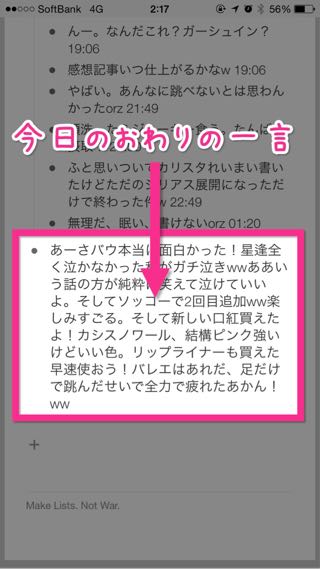
今日あった出来事を書くもよし、「今日のはじめの一言」を見返して今日やりたかったことがどれだけできたかチェックして反省してみるもよし。
こちらも「今日のはじめの一言」同様、改行はせずにひとつのトピックにひたすら書いていきます。
また、私はついつい忘れがちなのですが、「今日の終わりの一言」と共に今日一日の自己採点を残しておくのも効果的です。
1日を10点満点で評価する習慣を3ヶ月続けたら日々の満足度が確実に上がった! | jMatsuzaki |
「今日のはじめの一言」と「今日のおわりの一言」を書くことで、その日自分の思っていた通りに過ごせたのかどうかや、その日の過ごし方の反省点や改善点をはっきり認識できるようになります。
とはいえ、疲れていたり面倒だったりするときは、ここは書かないこともあります。しんどいのに無理して書くのは余計にストレスが溜まってしまうからです。
日付トピックの運用。今日の日付トピックを立ててから、完成させるまでの流れ。
それでは、私がこの日付トピックを日々どのように使っていっているのかご紹介しましょう。
サブアカウントに入れて、いつでもどこでも持ち歩く
「日付トピック」は、「今日のアウトライン」というトピックに入れた上でサブアカウントに共有し、サブアカウントでログインしたiPhoneやiPadの公式アプリからすぐに閲覧・書き込みできるようにしてあります。
サブアカウントには「今日のアウトライン」トピック以外は共有させていません。
これは、その日思いついたことは原則すべてその日の日付トピックに書き込むことを徹底させるためです。
朝起きたら:日次スタート
まず朝起きたら、日次スタートとしてこの日付トピックをつくる作業をします。
「今日のアウトライン」トピックには前日分の日付トピックが残っているので、日次スタートの一番初めに、それを日記トピックにまるまる移動させます。
そしてこの「今日のアウトライン」トピックの中に、今日の日付を書いたトピックを立て、「今日のはじめの一言」を書き込みます。
次にタスクリストを整理し、「今日やるタスク」に決めたタスクを全て「今日のはじめの一言」の下に貼り付けます。
この時に必要に応じてプライベートと仕事のタスクに分類したり、コンテキストとなるタグをつけたりします(コンテキストに関してはタスク整理の段階でつけていることもあります)。
私はコンテキストとして、「朝」「昼」「夜」「出先」のタグを用意しています。実行場所のコンテキストよりも、実行予定時間帯のコンテキストの方が私としては使いやすいので、後者を主に使っています。
「今日やるタスク」リストが仕上がったら、必要に応じてたすくまやTodoistに転記していきます。
転記作業には、前述したマロ。さん制作のブックマークレットを活用しています。
夜寝る前に:日次レビュー
寝る前になったら、一日の〆の作業として、Inbox内を整理します(この作業は日時レビュー時に限らず、気が向いたタイミングで行うこともあります)。
それぞれのタグで抽出し、タスクは「タスクInbox」に、アイデアは「アイデア置き場」に、欲しいものは「欲しいものリスト」にまとめて移動させます。
タスクInboxに移動させたタスクは、翌日の日次スタートの時に、適切なタスクリストに移動させます。
独り言はどこにも移動させず、Inboxに残しておきます。そのまま日記として保管するからです。
最後に「今日のはじめの一言」「今日やるタスク」「今日のInbox」の内容をざっと見返し、「今日のおわりの一言」を書いて完了です。
ちなみに、余力のある日は、日次レビューの時にタスクInboxの整理もしてしまいます。
この日付トピックの運用のメリットとデメリット
最後に、このような日付トピックの運用をすることによるメリットとデメリットを整理しておきますね。
メリット:寝る前にはリアルタイムの思考ログが出来上がっている
日付トピックをこのように運用することのメリットの一つは、「一日を終えた時には、自動的にその日の詳細な日記(思考ログ)が出来上がっている」ことです。
寝る前の眠い時間帯にあれこれと思いだしたり頭を使って日記を書いていくのは、なかなか負担に感じるものです。
ですがこの方法なら、寝る前に書くのは「今日のおわりの一言」だけ。それすら書くのがしんどいなら、書かなくても構いません。書かなくても「今日のInbox」に入っている独り言ログが日記として機能していますから。
疲れ切った日でも負担なく日記を続けることができるのです。
そしてもうひとつのメリットは、「リアルタイムの思考の記録がきちんと残る」ことです。
思考というものは記録に残さない限り、必ず忘れ去ってしまいます。なんでもない独り言のつもりでも、実は素晴らしいアイデアの欠片である可能性があります。
だから、出来る限り残しておいたほうがいいのです。
Twitterでつぶやくような感覚で、思考のログを残す。Workflowyに書くのであれば、誰にも見られませんから、思ったとおりのことをそのまま書いても大丈夫ですよ。
デメリット:忙しい朝に時間を確保する必要がある
デメリットは、朝にその日の日付トピックを立ててタスクリストを組み立てることになるので、朝のバタバタしやすい時間帯にまとまった時間の確保が必要になることでしょうか。
しかし、このことを逆手にとって、朝早起きする習慣をつけることもできます。
それと、このような日付トピックの使い方はProアカウントの人にオススメの方法となりますのでご注意ください。
毎日膨大な数のトピックを消費することになるため、無料アカウントだとほぼ間違いなく上限に引っ掛かってしまうことになると思われます。
今日のあとがき
というわけで、私流の日付トピックの使い方をご紹介いたしました!
実は私なかなかライフログが続かなくて(やってもすにぐ飽きる)、Twitterのログを残すしかないのかなって思ってたんです。PostEver使っても続かなくて。
でもこのやり方は続いています。ほどよく手動なのが逆によい。
全部自動だと、あとから見返すことってまずないんですよね。わざわざ見返すのが面倒という。でも手動なら、整理のタイミングで見返すことができます。
それに何より、「これを見ておけば今日の自分が全部わかる」というのが良い!何もかもを書いておけるノートを持ち歩いているような感覚そして安心感があります。
これからも日付トピック運用を続けて、日々の思考ログを積み重ねていこうと思います!
それでは、今回はこのあたりで。
関連記事
-

-
【連載】早起きがしたい!(3) ~夜更かしの誘惑に負けずに就寝時間を守ろう!~
この記事を読むのに必要な時間は約 10 分 30 秒です。 photo credit: timaoutloud via photopin cc 今日は花組宝塚大劇場公演「カリスタの海に抱かれて」「宝塚 …
-

-
久々に週次レビューを再開。ざっくりなレビュー内容をご紹介!
3月に入り、久々に週次レビューを再開させた。実に9ヶ月ぶりの再開である。今回は、週次レビュー再開に至ったきっかけ、週次レビュー内容などを詳しくご紹介する。
-

-
Workflowyで思い出の記憶を記録に残そう!
この記事を読むのに必要な時間は約 0 分 40 秒です。 どうも、心がふわふわしっぱなしの怜香@Ray_mnzkです。 何があったのかというと一昨日れいちゃん(柚香光さん)のお茶会がありまして。もう完 …
-

-
レビューシートを埋めるのがつらくなったので別のレビュー(主に日次レビュー)方法を探すことにした話
私は半年ほど前より、自作のレビューシートを使い、日次・週次・月次レビューを行ってきた。しかし、いつしかそのレビューが苦痛になり、続かなくなってしまった。そこで、その原因を洗い出し、自分に合う新たなレビュー方法を探し求めることにした。これは、その始まりのお話。
-

-
個人的タスク管理三種の神器を紹介してみる(3)タスクシュート編
個人的タスク管理三種の神器シリーズ最終回。私がタスク管理に使っている3つのツールのうち、今回はTaskChute Cloudについて、どのように活用しているか等を解説する。
-

-
【連載】早起きがしたい!(4) ~早起きしたくなる理由を作ろう!~
この記事を読むのに必要な時間は約 8 分 26 秒です。 photo credit: Robert Gourley via photopin cc 先日お話ししたMMORPG「アークスフィア」がいよい …
-

-
「Workflowy」と「するぷろX」で記事を書こう!ブックマークレットによるシームレスな連携で記事執筆が捗る!
Workflowyで記事の構成を決めて、するぷろXで書く。モブログのひとつの形であるが、ふたつのアプリ間を行き来することなく、スムーズに連携することができれば、もっとモブログは捗るのではないだろうか?そんな思いを叶えるブックマークレットに出会うことができたので、ご紹介しつつ語ってみる。
-

-
遊ぶ時間をなくさずに、やりたいこともやる方法 ~娯楽は無駄なわけじゃない!~
この記事を読むのに必要な時間は約 7 分 58 秒です。 photo credit: Gameboy Original via photopin (license) 取りかかっていた仕事のほぼ全てが連 …
-
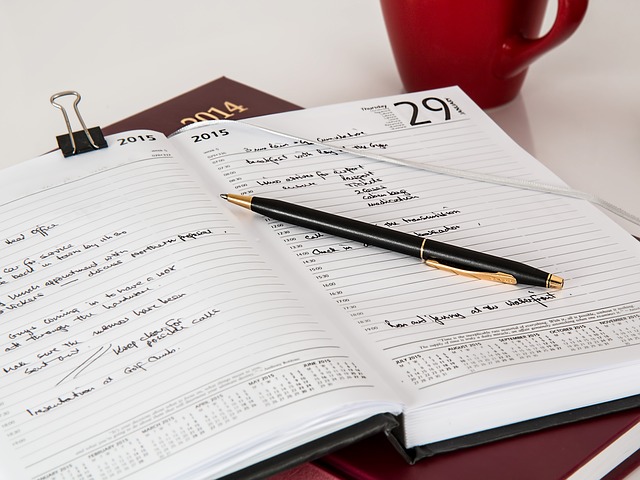
-
うまく業務引継書を作るコツ ~実際に手を動かしながら手順を洗い出そう!~
この記事を読むのに必要な時間は約 1 分 9 秒です。 どうも、怒涛の三日連続観劇を終えて現実に戻ってきました怜香@Ray_mnzkです。 3日間で4回。本当に充実した、幸せな日々でした。大好きなジェ …
-

-
Workflowy専用ブラウザを作って、Workflowyをもっと使いやすくしよう!
クラウドアウトライナー「Workflowy」は、使い始めのままの状態でもかなり便利に使えるアウトライナーである。しかし、使い込めば使い込むほど、そのままでは痒いところに手が届かない状態に陥ってしまうことが多い。それを回避し、さらに自分に合った使いやすいWorkflowyにカスタマイズする手段として、「Workflowy専用ブラウザを作る」方法があるのでご紹介する。




Comment
[…] 私の「日付トピック」の使い方。タスクもライフログも全部放り込む「今日のInbox」。 | 月光の狭間 […]
[…] 私の「日付トピック」の使い方。タスクもライフログも全部放り込む「今日のInbox」。 | 月光の狭間 […]
[…] 私の「日付トピック」の使い方。タスクもライフログも全部放り込む「今日のInbox」。 | Luminous Tale. […]